excel表格解决跨页断行的方法
发布时间:2016-12-08 12:55
相关话题
Excel中经常遇到跨页断行的问题,跨页断行具体该如何进行解决呢?接下来是小编为大家带来的excel表格解决跨页断行的方法,供大家参考。
excel表格解决跨页断行的方法:
解决跨页断行步骤1:在设计表格时,要考虑每页打印范围,避免出现两页衔接处出现跨越交叉。如果按自然分页确实打印不妥之处,必要时可以单独插入分页符分页。
解决跨页断行步骤2:对于已定型的表格,不便对表格本身进行修改时:
解决跨页断行步骤3:可以在分页浏览的状态下,拖动分页线,调整页面大小。
解决跨页断行步骤4:对于确实超过单页打印范围的,可以在打印设置里缩小打印比例。
解决跨页断行步骤5:对于特殊设置的表格(超长、超宽),可以选取所有拟打印范围,设置打印区域,然后在打印设置里,设置“调整成**页宽**页长”。
附图:有关设置示意图:
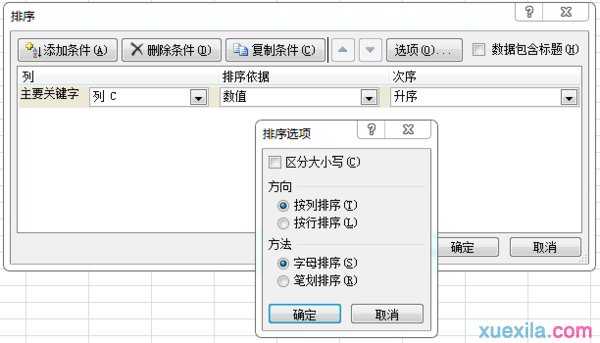
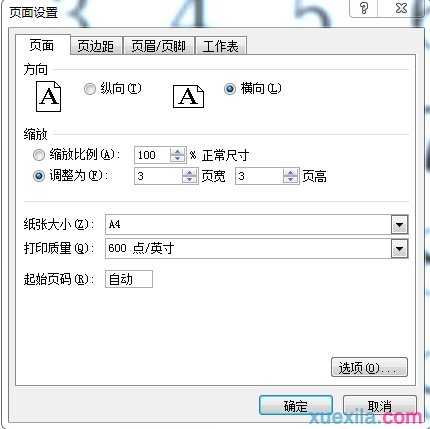

看了excel表格解决跨页断行的方法还看了:
1.禁止word表格跨页断行的两种方法
2.怎样解决word表格跨页断行问题
3.Word2013中表格跨页断行怎么办
4.word2013表格怎么设置跨页换行
5.怎么在office 2010的Word表格中设置“允许跨页断行
6.Word的表格怎样跨页断行
7.excel表格出现井号的解决方法

excel表格解决跨页断行的方法的评论条评论